Dalam pengembangan web, analisis website adalah langkah penting untuk memahami kinerja, keamanan, dan optimasi yang mungkin diperlukan. Salah satu cara untuk melakukan analisis website adalah dengan menggunakan alat bantu seperti PHP x-ray. Dalam tutorial ini, kita akan membahas cara melakukan analisis website menggunakan PHP x-ray di lingkungan cPanel.
Apa itu PHP x-ray?
PHP x-ray adalah alat sederhana yang digunakan untuk menganalisis berbagai aspek dari sebuah website. Dengan PHP x-ray, Anda dapat melihat struktur website, mengidentifikasi masalah keamanan, dan mengumpulkan informasi yang berguna untuk proses pengembangan.
Fungsi PHP x-ray
- Analisis Struktur Kode
PHP X-Ray memungkinkan pengembang untuk secara rinci memeriksa dan memahami struktur kode sumber website, termasuk HTML, CSS, dan JavaScript, yang sangat berguna untuk pemecahan masalah dan pengembangan. - Analisis Keamanan
PHP X-Ray dapat secara otomatis mendeteksi potensi kerentanan keamanan, membantu pengembang untuk mengidentifikasi dan memperbaiki masalah keamanan secara efisien. - Pemantauan Kinerja Real-Time
PHP X-Ray memberikan wawasan real-time tentang waktu muat halaman, penggunaan memori, dan sumber daya lainnya, memungkinkan pengembang untuk melakukan optimisasi. - Analisis Koneksi Database
PHP X-Ray membantu pengembang untuk memantau dan memahami interaksi aplikasi web dengan basis data, memudahkan pengembangan dan pemeliharaan. - Identifikasi Sumber Daya Eksternal
PHP X-Ray secara jelas menunjukkan sumber daya eksternal yang dimuat oleh halaman web, seperti gambar atau skrip, memfasilitasi identifikasi masalah dan memastikan akses lebih cepat.
Cara menggunakan PHP x-ray
Akses cPanel
Langkah pertama adalah masuk ke akun cPanel Anda. Pastikan Anda memiliki akses ke cPanel hosting tempat website yang ingin Anda analisis.
Pilih Menu PHP x-ray (x-Ray App)
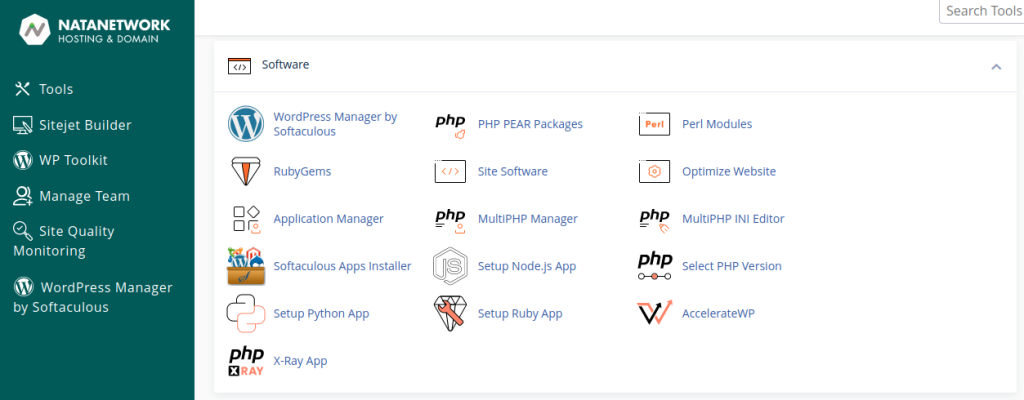
Setelah berhasil login ke akun cPanel, silahkan klik menu PHP x-ray atau X-ray App
Start Tracing
Setelah masuk ke menu PHP x-ray, kamu bisa klik button start tracing untuk memulai analisis website kamu, sesuaikan konfigurasi analisis seperti yang kamu inginkan.
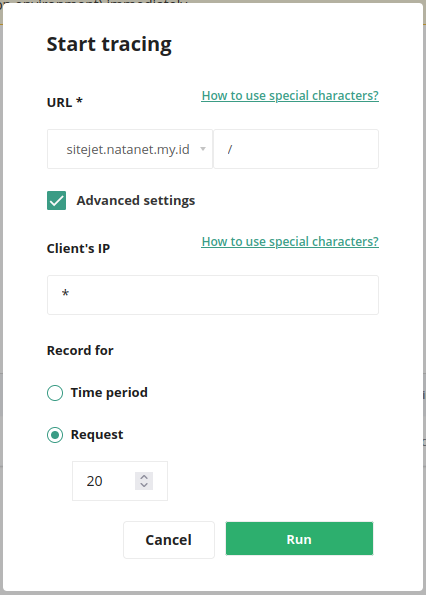
Setelah melakukan konfigurasi analisis, kamu bisa klik run untuk memulai analisis website menggunakan fitur PHP x-ray.
Melihat Hasil
Selanjutnya adalah menunggu sampai proses tracing selesai. Proses ini akan memerlukan waktu yang berbeda-beda tergantung dari berapa banyak konten yang harus di tracing oleh PHP X-Ray.
Kamu bisa melihat hasil analisis PHP x-ray ketika tracing pada website selesai, kamu bisa klik icon mata di kolom action untuk cek hasil analisa.
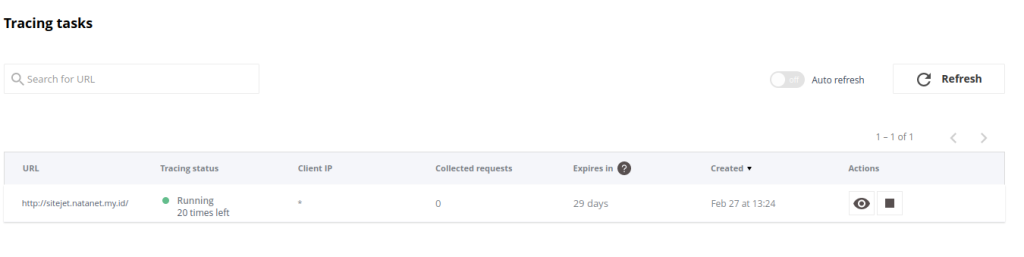
Setelah itu kamu akan ditampilkan halaman detail hasil dari PHP x-ray
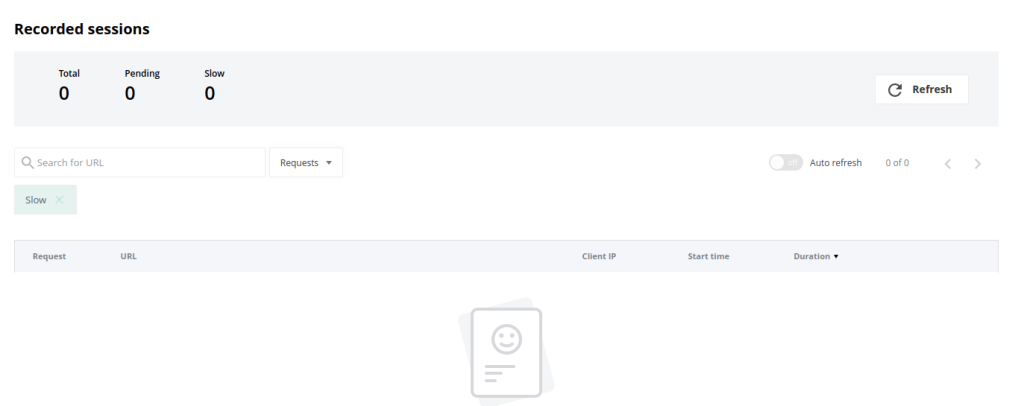
Pada contoh diatas, tidak ditemukan kendala pada website testing kami. Jika kamu mengalami notifikasi lain, coba untuk identifikasi masalah tersebut. Perbaikan bisa dilakukan seperti memperbaiki kode yang kurang efisien, dan lakukan langkah-langkah perbaikan yang diperlukan lainnya.
Kesimpulan
Analisa website dengan PHP x-ray di cPanel adalah cara efektif untuk memahami dan meningkatkan kualitas website Anda. Dengan memanfaatkan fitur-fitur PHP x-ray, Anda dapat dengan mudah mengidentifikasi masalah dan mengoptimalkan kinerja website. Selalu perhatikan keamanan dan efisiensi dalam pengembangan web Anda. Semoga tutorial ini membantu Anda dalam melakukan analisis website dengan PHP x-ray di cPanel. baca artikel lain disini.
